こちらはスクリプト作成(後編)です。応用編「在庫管理(スクリプト作成前編)」を最初にご覧ください。
前編ではWebブラウザ、Excelファイルを開きループの設定、セルの値を取得するスクリプトを作りました。
後編では前編で取得した値を使いWeb画面操作をし、取得した結果をExcelに転記するスクリプトを作りましょう。
後編ではWebの操作が中心となります。
※Xpathの取得手順がわからない方は、マクロマン練習事例集のWebブラウザコマンドで復習をしてから
スクリプト作成後編へお進みください。
スクリプト作成 後編
8. 商品名入力
【コマンド】
Webブラウザコマンド > アクション > 値を設定
【設定値】
・インスタンス名: RPABrowser
・要素の検索方法:XPathで検索(プルダウンから選択)
・要素の検索パラメータ://*[@id="product_name"]
・追加のパラメータ
>Txst To Set:{商品名}(「変数選択」から選択)
・メモも入力しましょう


9. 商品コード入力
【コマンド】
Webブラウザコマンド > アクション > 値を設定
【設定値】
・インスタンス名:RPABrowser
・要素の検索方法:XPathで検索(プルダウンから選択)
・要素の検索パラメータ://*[@id="product_code"]
・追加のパラメータ
>Text To Set : {商品コード}(「変数選択」から選択)
・メモも入力しましょう


残りの項目も同じようなコマンドを作成する。
【各項目のXPath一覧】
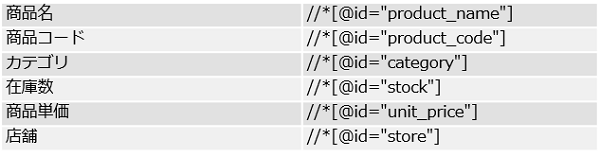
10. 店舗限定商品があるかを判断する
【コマンド】
条件分岐(IF)コマンド > 条件分岐を開始(if)
【設定値】
・IFコマンドのタイプ: 値 (プルダウンから選択)
・Value1:{店舗限定商品}(「変数選択」から選択)
・Operand:is equal to (プルダウンから選択)
・Value2:〇




11. 一時停止を行う
≪POINT≫
このコマンドはなぜ必要?
次のコマンドに進むまでに一時停止することで、エラーを防ぐためです。
人がWeb画面を操作する場合は、クリックしてから次の画面が立ち上がるまで待ってから次の操作をします。
RPAがWeb画面を操作する場合は、クリックしてから次の画面が立ち上がるまで待つことなく次の操作をします。この場合はクリックする場所を見つけられずRPAの動作が止まってしまいます。
この原因として多いのが、サーバやネットワークの負荷など、何らかの原因で画面の表示に時間がかかっています。それを防ぐために、画面遷移の直後には一時停止コマンドを使用するのが”止まらないRPA”を作成するポイントです!
【コマンド】
フローコントロールコマンド > 一時停止
【設定値】
・一時停止する時間(ミリ秒単位):2000
・メモも入力しましょう



12. チェックボタンをクリックする
【コマンド】
Webブラウザコマンド > アクション > 要素をクリック
【設定値】
・インスタンス名:RPABrowser
・要素の検索方法:XPathで検索(プルダウンから選択)
・要素の検索パラメータ://*[@id="check"]
・要素のアクション:クリック操作(プルダウンから選択)
・メモも入力しましょう

.png?width=1200&height=923&name=v5_12.%E3%83%81%E3%82%A7%E3%83%83%E3%82%AF%E3%83%9C%E3%82%BF%E3%83%B3%E3%82%92%E3%82%AF%E3%83%AA%E3%83%83%E3%82%AF%E3%81%99%E3%82%8B2%20(%E8%AA%AC%E6%98%8E%E6%96%87%E3%81%82%E3%82%8A).png)

13. 条件分岐終了
【コマンド】
条件分岐(IF)コマンド > 条件分岐を終了(End If)
※18行目の「If」を配置した際に、自動でこのコマンドが追加されています。

14.「登録」ボタンをクリック
【コマンド】
Webブラウザコマンド > アクション > 要素をクリック
【設定値】
・インスタンス名:RPABrowser
・要素の検索方法:XPathで検索(プルダウンから選択)
・要素の検索パラメータ://*[@id="confBtn"]
・要素のアクション:クリック操作(プルダウンから選択)



15. 登録番号を取得
【コマンド】
Webブラウザコマンド > アクション > 値を取得
【設定値】
・インスタンス名:RPABrowser
・要素の検索方法:XPathで検索(プルダウンから選択)
・要素の検索パラメータ://*[@id="wrap"]/main/div/p[3]
・追加のパラメータ
Variable Name:{登録番号}(「変数選択」から選択)
・メモも入力しましょう

.png?width=1200&height=869&name=v5_15.%E7%99%BB%E9%8C%B2%E7%95%AA%E5%8F%B7%E3%82%92%E5%8F%96%E5%BE%972%20(%E8%AA%AC%E6%98%8E%E3%81%82%E3%82%8A).png)

16. Excelに転記する
【コマンド】
Excelコマンド > セル > セルに値を設定
【設定値】
・インスタンス名:RPAExcel
・設定するテキスト:{登録番号}
・セルの場所:H{行数}
・メモも入力しましょう



17. 次の行へ
【コマンド】
変数コマンド > 変数に値を再設定
【設定値】
・変更する変数:行数(プルダウンから選択)
・変数に設定する入力を定義:{行数}+1
・メモも入力しましょう

.png?width=1200&height=563&name=v5_17.%E6%AC%A1%E3%81%AE%E8%A1%8C%E3%81%B82(%E8%AA%AC%E6%98%8E%E3%81%82%E3%82%8A).png)

18. 繰り返し終了
【コマンド】
繰り返し(Loop)コマンド > 繰り返しを終了(End Loop)
※4行目の「指定回数繰り返す」を配置した際に、自動でこのコマンドが追加されています。

19. Excelファイルを保存して閉じる
【コマンド】
Excelコマンド > Excelを閉じる
【設定値】
・インスタンス名:RPAExcel
・ワークブックを保存する:保存して閉じる(プルダウンから選択)
・メモも入力しましょう



20. Webブラウザを閉じる
【コマンド】
Webブラウザコマンド > 基本操作 > ブラウザを閉じる
【設定値】
・インスタンス名:RPABrowser
・メモも入力しましょう



以上でスクリプトは完成です。







